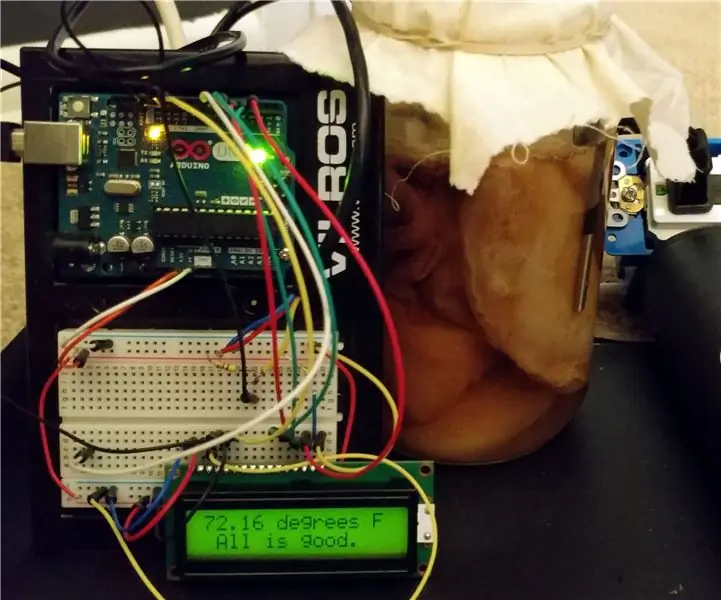
Оглавление:
- Автор John Day [email protected].
- Public 2024-01-30 11:53.
- Последнее изменение 2025-01-23 15:05.
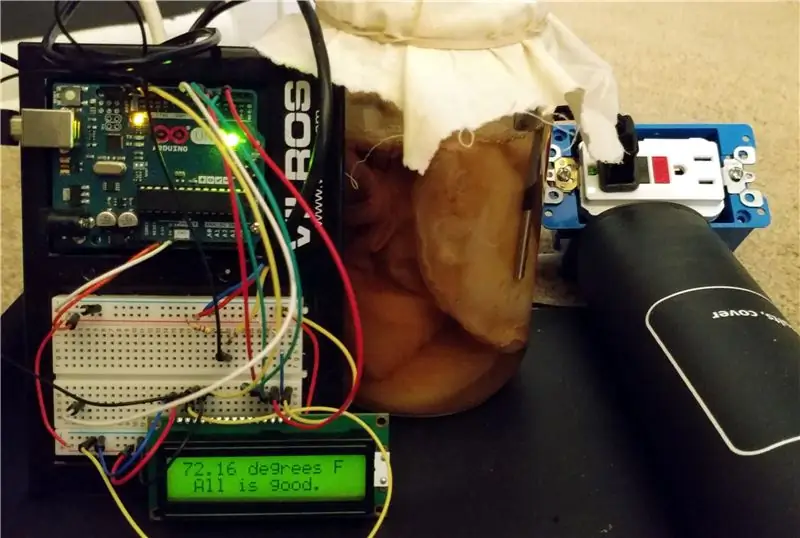

Я всегда любил чайный гриб, но в магазине он такой дорогой. По цене около 4 долларов за 12 унций. Я никак не мог позволить себе пить столько, сколько хотел. Я решил сделать свой собственный чайный гриб и понял, что это совсем не сложно и не требует слишком много ресурсов. Я купил этот комплект, чтобы начать работу, но, возможно, у вас уже есть много этих предметов, поэтому не покупайте то, что у вас уже есть! Я учусь на дневном отделении и почти никогда не бываю дома, поэтому решил, что попытаюсь построить схему с использованием Arduino для автоматизации регулирования температуры.
Необходимые элементы для создания схемы:
- Arduino Uno (если у вас еще нет Arduino, я бы рекомендовал получить комплект для начала. Я начал с этого, и он поставлялся с ЖК-дисплеем, макетной платой, зуммером, светодиодом и датчиком температуры TMP36, который можно использовать ВНЕ КОМБУЧА)
- Макетная плата и провода
- Датчик температуры DS18B20 (вам также понадобится резистор 4,7 кОм)
- Модуль реле
- Нагреватель
Дополнительные элементы для создания схемы:
- Макетный ЖК-дисплей
- Макетная плата LED
- Макетная пьезо-зуммер
Необходимые предметы для приготовления чайного гриба:
Приобрел этот комплект, в котором есть все, что ниже и не только.
- Комбуча Скоби
- Стеклянная банка 1 галлон
- Черный, зеленый чай или чай улун
- Рафинированный сахар
- Стеклянные бутылки с крышками (чтобы добавить чайный гриб для второго брожения)
Шаг 1: начало первого брожения
Для этого шага нам не понадобится никакой электроники, только небольшая кастрюля, сахар, скоби и немного чая.
- Доведите до кипения 4 стакана воды. Когда закипит, выключите огонь.
- Либо возьмите 6 чайных пакетиков, либо налейте 3 столовые ложки листового черного, зеленого чая или чая улун в хлопковый чайный пакетик и добавьте в чайник.
- Настаивать 5-7 минут.
- Удалите чайный пакетик (-ы) и выбросьте чай.
- Добавьте в кастрюлю 1 стакан сахара и перемешайте. Не беспокойтесь о том, чтобы выпить столько сахара, скоби съедает большую часть сахара во время брожения.
- Как только сахар растворится, вылейте сладкий чай в банку для заварки объемом 1 галлон.
- Налейте 8 стаканов ХОЛОДНОЙ ФИЛЬТРОВАННОЙ воды. Я использую холодную воду в бутылках.
- Теперь смесь должна быть комнатной температуры или немного выше. Просто убедитесь, что температура воды в единицах Freedom не превышает 86 градусов, прежде чем переходить к следующему шагу.
- Добавьте скоби и жидкую закваску, которую он входит в смесь. Перемешивайте ТОЛЬКО ОДИН РАЗ.
- Накройте банку хлопчатобумажной тканью и закройте резинкой.
Теперь у нас есть чайный гриб (который скоро станет), давайте дадим ему мозг микроконтроллера …
Шаг 2: построение схемы
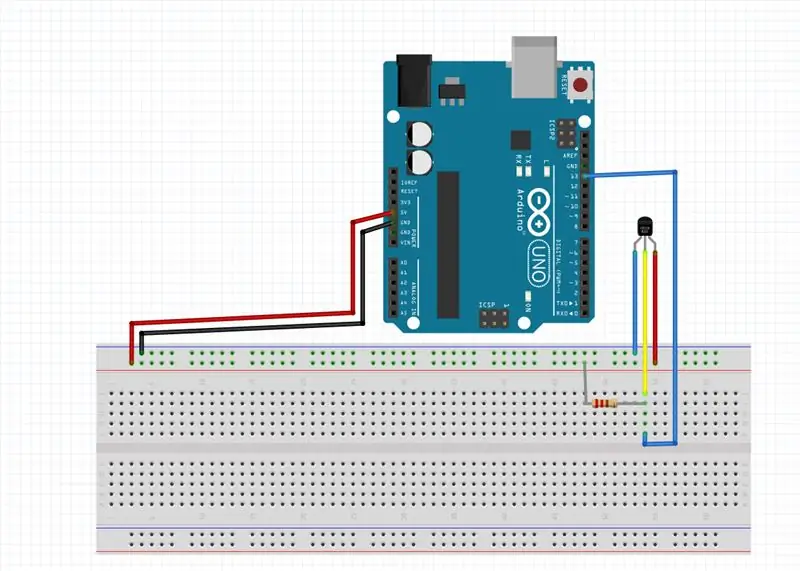
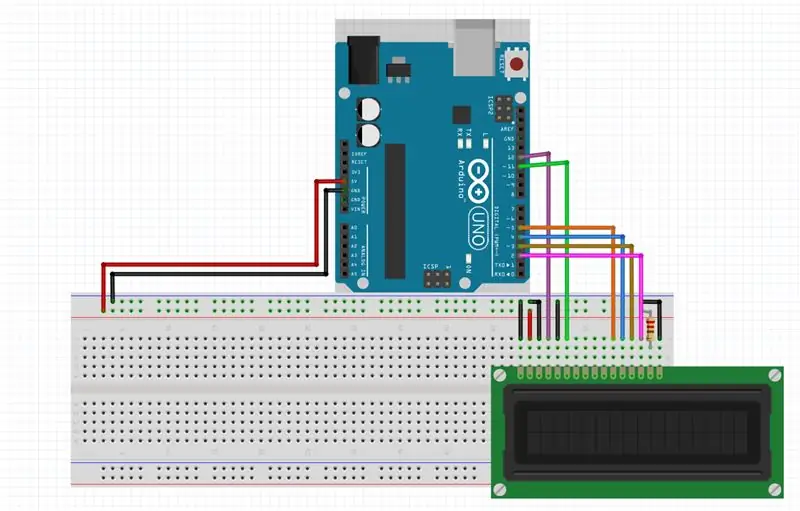
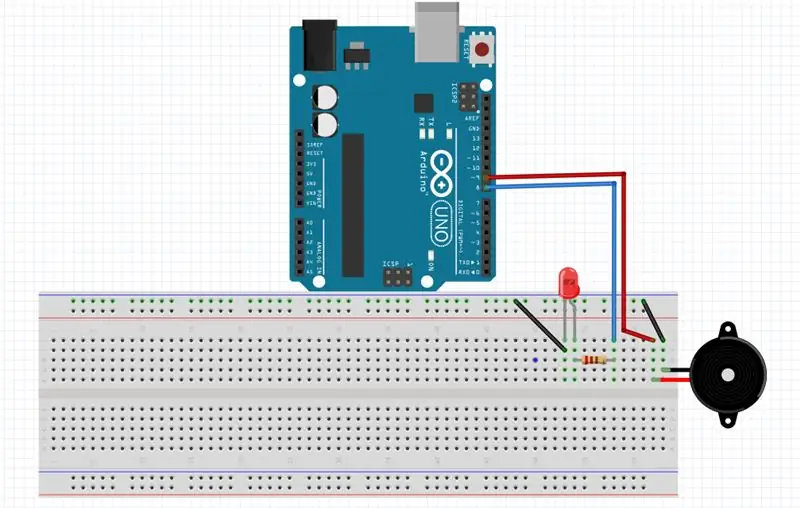
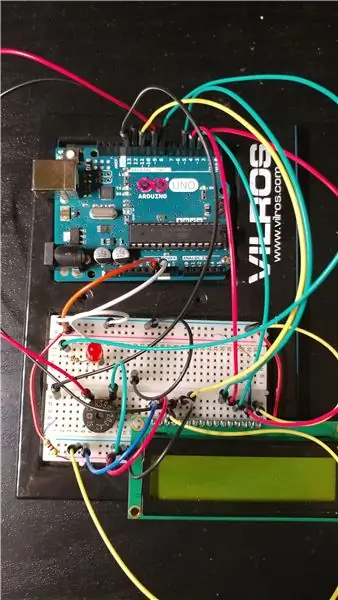
Чтобы начать второй шаг, сначала установите Arduino рядом с макетной платой и соберите все детали, необходимые, чтобы помочь себе в долгосрочной перспективе. Чтобы облегчить работу глаз, я разделил схему на 3 схемы: ЖК-дисплей, уведомления и датчик температуры. Обязательно я сделал все эти диаграммы на Fritzing. Последний снимок моей схемы. Не волнуйтесь, если ваша схема не выглядит такой же аккуратной, как моя. (;
*** Обратите внимание, аналоговая сторона Arduino НЕ используется. Не подключайте к этим разъемам провода. ***
Начну с датчика температуры. У моего DS18B20 были красный, синий и желтый провод, у вашего должны быть похожие цвета. Красный подключается к 5V, синий подключается к GND. Желтый цвет интересен, потому что это провод данных, но для него требуется дополнительное питание через резистор 4,7 кОм, поэтому желтый подключается к контакту 13 на Arduino, а резистор 4,7 кОм переходит с желтого на 5 В. Ссылайтесь на картинку, чтобы лучше понять.
* ЖК-дисплей занимает больше всего места и выглядит безумно, но это довольно просто. Я буду идти по порядку слева направо, начиная с 1 и заканчивая 16.
- 1-й контакт идет на GND.
- 2-й контакт идет на 5В
- 3-й контакт идет на GND.
- 4-й контакт идет на 12 на Arduino.
- 5-й контакт идет на GND.
- 6-й контакт идет к 11 на Arduino.
- Контакты 7-10 не используются.
- 11-й контакт идет к 5-му на Arduino.
- 12-й контакт идет на 4 на Arduino.
- 13-й контакт идет к 3 на Arduino.
- 14-й контакт идет на 2 на Arduino.
- 15-й вывод подключается к 5В через резистор 330 Ом.
- 16-й контакт подключается к GND.
Реле является наиболее важной частью термостата, потому что оно контролирует, когда нагреватель включается или выключается. Чтобы создать модуль, я использовал это руководство от SparkFun. Я использовал этот веб-сайт, который помогает различать, куда идут провода. В качестве альтернативы вы можете купить IOT Relay в SparkFun или Adafruit, который делает то же самое. Я подключил контакт данных реле к цифровому контакту 6 на Arduino. Я настроил реле на нормально замкнутый или нормально замкнутый режим, поэтому, если вы выберете его как «НЕТ» или «Нормально разомкнутый», вам нужно будет изменить код.
Наконец, то, что я называю уведомителями. Это альтернативная, а не обязательная деталь. По сути, если вы не хотите, чтобы реле управляло включением и выключением обогревателя, вы можете сделать это вручную, когда слышите звуковой сигнал. Есть светодиод и пьезозуммер. Более длинная сторона светодиода подключается к резистору 220 Ом, который подключается к контакту 8 на Arduino. Более короткая сторона подключается к GND. Зуммер имеет положительную и отрицательную стороны, обычно отмеченные знаком + и - соответственно. Сторона + идет на вывод 9 на Arduino, сторона - идет на GND.
* Имейте в виду, я сделал этот проект с открытым исходным кодом, чтобы вы могли изменить его так, как у вас есть! Если у вас нет ЖК-дисплея, вы можете изменить код, чтобы он работал без него!
Шаг 3. Самая лучшая часть… Написание кода
Нет лучшего чувства гордости и достижений, чем написание кода, который работает с первой попытки! К сожалению, для меня это было не так, но это все еще весело, когда это работает. Вам понадобится Arduino IDE для прошивки кода в Uno. Есть и другие способы, но самый простой. Если у вас нет настроенной или установленной IDE, пожалуйста, повалите эту кроличью нору.
Первый шаг - это инициализация. Для этого кода необходимы три библиотеки, все из которых можно загрузить через IDE Arduino, выбрав Sketch -> Include Libraries -> Manage Libraries … затем найдите и установите библиотеки OneWire, LiquidCrystal и Dallas Temperature. Я прикрепил код и загрузил его на свой Github! Файл называется KombuchaThermostat.ino.
Код можно напрямую загрузить, если вам нужно только реле (например, без светодиода или зуммера), и вы настроили его как нормально замкнутое реле. В противном случае я написал альтернативный код и стратегии отладки, они просто закомментированы. Мой код находится под лицензией Public Domain, поэтому не стесняйтесь изменять код по своему вкусу и стилю.
Отладочная информация…
Отладка совсем не страшна, особенно с Ардуино.
- Если ваш код не компилируется, скорее всего, у вас не установлены библиотеки.
- Если загрузка не выполняется, скорее всего, вы выбрали неправильный порт, плату или программатор. Вышеупомянутая ссылка для настройки IDE - отличный ресурс, чтобы убедиться, что все ваши вещи настроены правильно.
- Если температуры выглядят странно, раскомментируйте все строки со словом «Serial» и откройте монитор последовательного порта, чтобы посмотреть, как выглядят ваши температуры.
Этот код был протестирован на Ubuntu 16.04.
Если он работает в вашей системе с другой операционной системой, дайте мне знать, и я добавлю его в список!
Рекомендуемые:
Сделайте свой собственный подключенный термостат отопления и сэкономьте на обогреве: 53 шага (с изображениями)

Сделайте свой собственный термостат отопления, подключенный к сети, и сэкономьте на отоплении: какова цель? Повысьте комфорт, обогревая свой дом именно так, как вы хотите. Сэкономьте и сократите выбросы парниковых газов, обогревая дом только тогда, когда вам это нужно. Сохраняйте контроль над отоплением, где бы вы ни находились. Гордитесь тем, что вы сделали это y
Комнатный термостат - Arduino + Ethernet: 3 шага

Комнатный термостат - Arduino + Ethernet: Что касается оборудования, в проекте используются: Arduino Uno / Mega 2560 Ethernet Shield Wiznet W5100 / Ethernet-модуль Wiznet W5200-W5500 Датчик температуры DS18B20 на шине OneWire Реле SRD-5VDC-SL-C, используемое для котла переключение
Термостат умного дома: 4 шага

Термостат для умного дома: наш термостат для умного дома - это программа, которая может автоматически экономить деньги семьи на счетах за коммунальные услуги в зависимости от предпочтений человека
NEST ваш старый термостат: 4 шага (с изображениями)

ГНЕЗДО Ваш старый термостат: Система отопления в моем доме, вероятно, такая же старая, как и сам дом. Ему около 30 лет, и это нормально с точки зрения домашних лет, но с точки зрения технологий он в значительной степени застрял в ледниковом периоде. Есть 2 основные проблемы с коммерцией
Серво-термостат / контроллер Arduino HVAC: 5 шагов (с изображениями)

Серво-термостат / контроллер Arduino HVAC: добро пожаловать в мою «зеленую» инструкцию! Я собираюсь показать вам, как использовать Arduino, два серводвигателя, датчик температуры и немного металла (или дерева), чтобы сделать цифровой термостат для настенного блока HVAC. Согласно CB Richard Ellis (крупный настоящий
